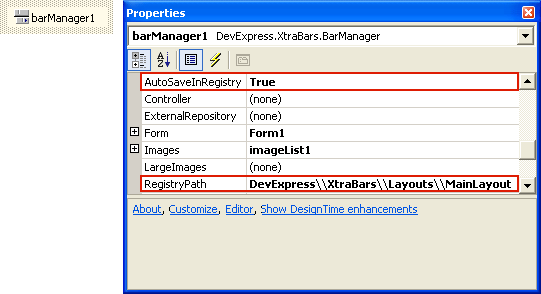Bars 的布局包含了所有 bars 和 bar item links 的设置,这些设置决定了它们的行为、位置、大小等。 布局一旦被保存,就可以应用到任何 BarManager 中。 这允许您只需要定制某个 bar 一次,然后把已保存的设置应用到不同应用程序中的其他 bars 中。 本主题提供了关于如何自动保存 bars 布局的信息。
请参阅 人工保存和恢复 Bars 布局 主题来获取关于如何人工保存布局的信息。
要获得关于保存/恢复停靠面板的信息,请参阅 保存和恢复停靠面板的布局 。
获得关于保存 Ribbon 快速访问工具栏内 bar 命令的信息,请参阅 本链接。
 注意 注意 |
|---|
当保存/加载使用了合并功能的 bars 的布局时,请注意下列事项。 如果在已经合并时保存了 bars 的布局,则不要在 bars 已取消合并之后还加载此布局。 典型地,您需要保存和加载还未取消合并时的 bars 的布局。
|
 自动保存和恢复 Bars 布局
自动保存和恢复 Bars 布局
当拥有 bars 的窗体被关闭时,BarManager 可以自动将 bars 的布局保存到系统注册表中,并在该窗体被加载时恢复布局。 在默认情况下,此功能是被禁用的。 要激活它,必须使用 BarManager.RegistryPath 属性来指定所存储信息的注册表路径。 然后,把 BarManager 的 BarManager.AutoSaveInRegistry 属性设置为 true,以便于 bars 的布局可以被自动保存/恢复。
下面的插图展示了如何在设计时刻指定这些属性。
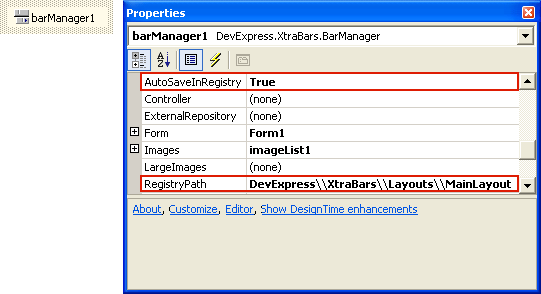
下面的示例代码展示了如何以程序方式执行此任务。
| C# |  复制代码 复制代码 |
|---|
barManager1.RegistryPath = "DevExpress\\XtraBars\\Layouts\\MainLayout";
barManager1.AutoSaveInRegistry = true;
|
| Visual Basic |  复制代码 复制代码 |
|---|
BarManager1.RegistryPath = "DevExpress\XtraBars\Layouts\MainLayout"
BarManager1.AutoSaveInRegistry = True
|
BarManager 和已存储布局内的 bar items 通过它们的
BarItem.Id 属性值进行标识。 对于在设计时刻创建的 items,
BarItem.Id 属性会被自动初始化。 对于在代码中创建的 items,需要人工初始化它们的
BarItem.Id 属性,来让 bars 的布局可以被正确保存和恢复。 要设置
BarItem.Id 属性值,则可以使用
BarManager.GetNewItemId 方法。
 注意 注意 |
|---|
自动保存/加载 bars 的布局仅当 BarManager 属于 Form 类的实例时才可用。 否则,就需要人工保存/恢复设置,这在 人工保存和恢复 Bars 布局 主题中进行了叙述。
|
 参阅
参阅
 注意
注意